En este tutorial aprenderás cómo añadir artículos al Facebook Commerce Manager. El Commerce Manager es una poderosa herramienta de Facebook que te ayuda a gestionar y vender tus productos de forma sencilla. Ya sea que tengas una tienda en línea o simplemente quieras vender algunos productos en Facebook, esta guía te llevará paso a paso a través de todo el proceso de añadir artículos.
Aspectos clave
- Para agregar productos, inicia sesión en tu Commerce Manager.
- Puedes subir artículos manualmente, a través de un feed de datos o con un píxel.
- Para empezar, la opción manual es la más sencilla y directa.
- Asegúrate de proporcionar toda la información necesaria para cada producto de forma correcta, para evitar problemas al subirlos.
Guía paso a paso
1. Iniciar sesión en el Commerce Manager
Primero, debes iniciar sesión en tu Facebook Commerce Manager. Este es el lugar donde administrarás toda la información de tus productos. Ve a Facebook, inicia sesión en tu cuenta. Busca luego en el menú el Commerce Manager y haz clic en él.
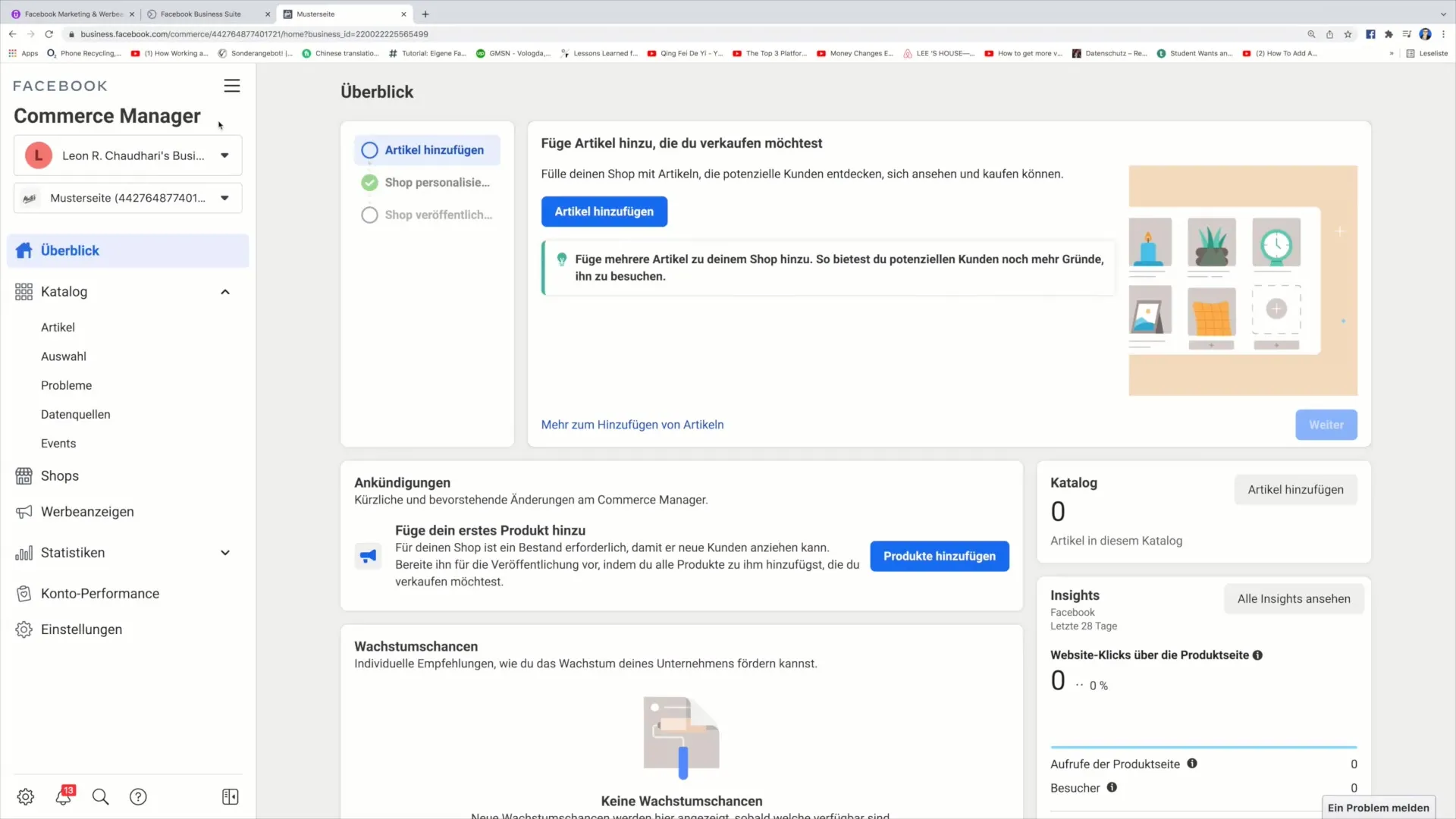
2. Añadir artículo
Una vez que estés en el Commerce Manager, encontrarás el botón "Añadir artículo" en la parte superior de la página. Haz clic en él para ver las distintas opciones de añadir artículos. Hay tres posibilidades: manualmente, a través de un feed de datos o con un píxel. En este tutorial utilizaremos el método manual.
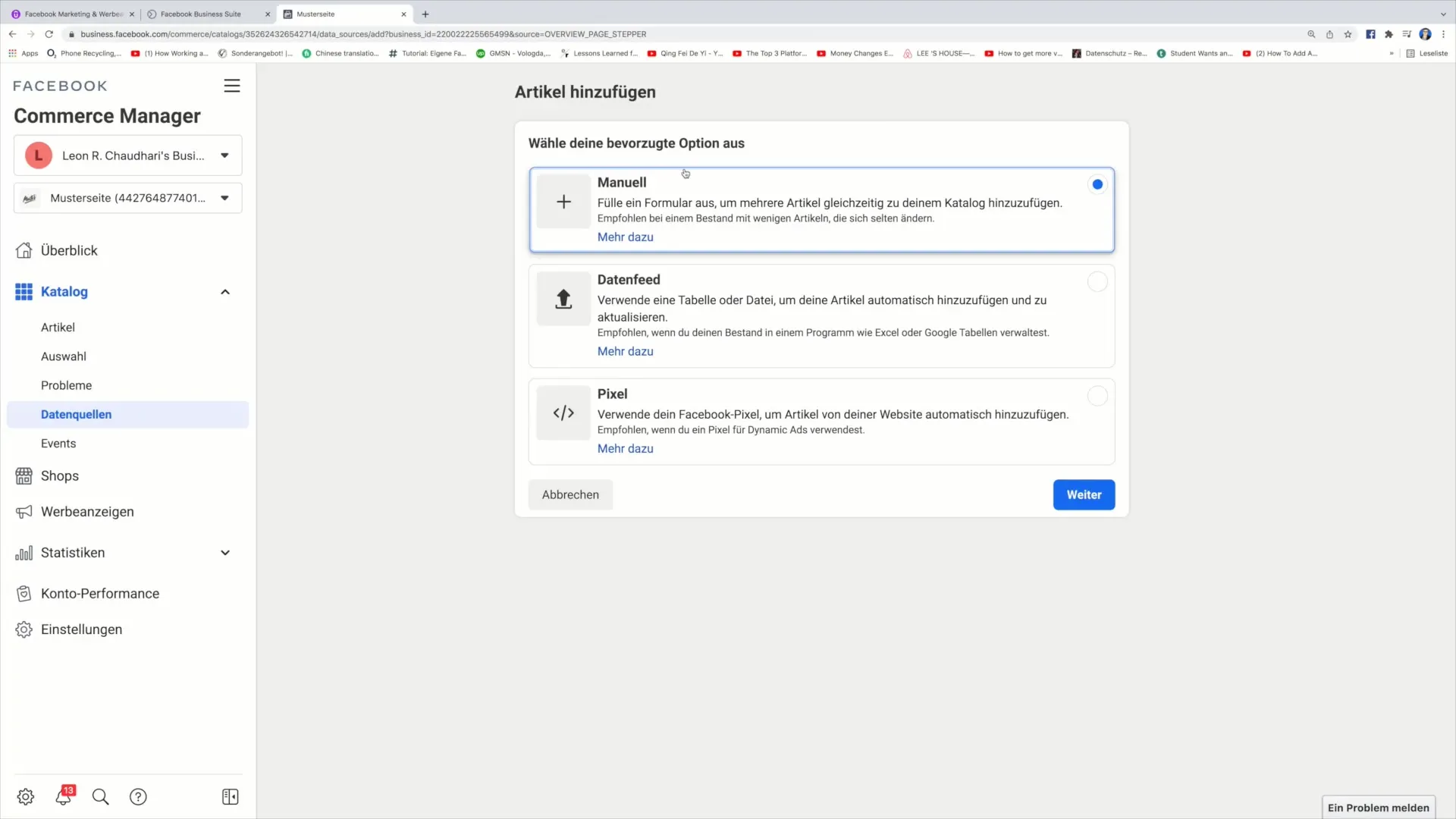
3. Elegir la entrada manual
Selecciona la opción manual haciendo clic en ella y luego haz clic en "Siguiente". Este método te permite añadir artículos de forma individual e introducir toda la información directamente.
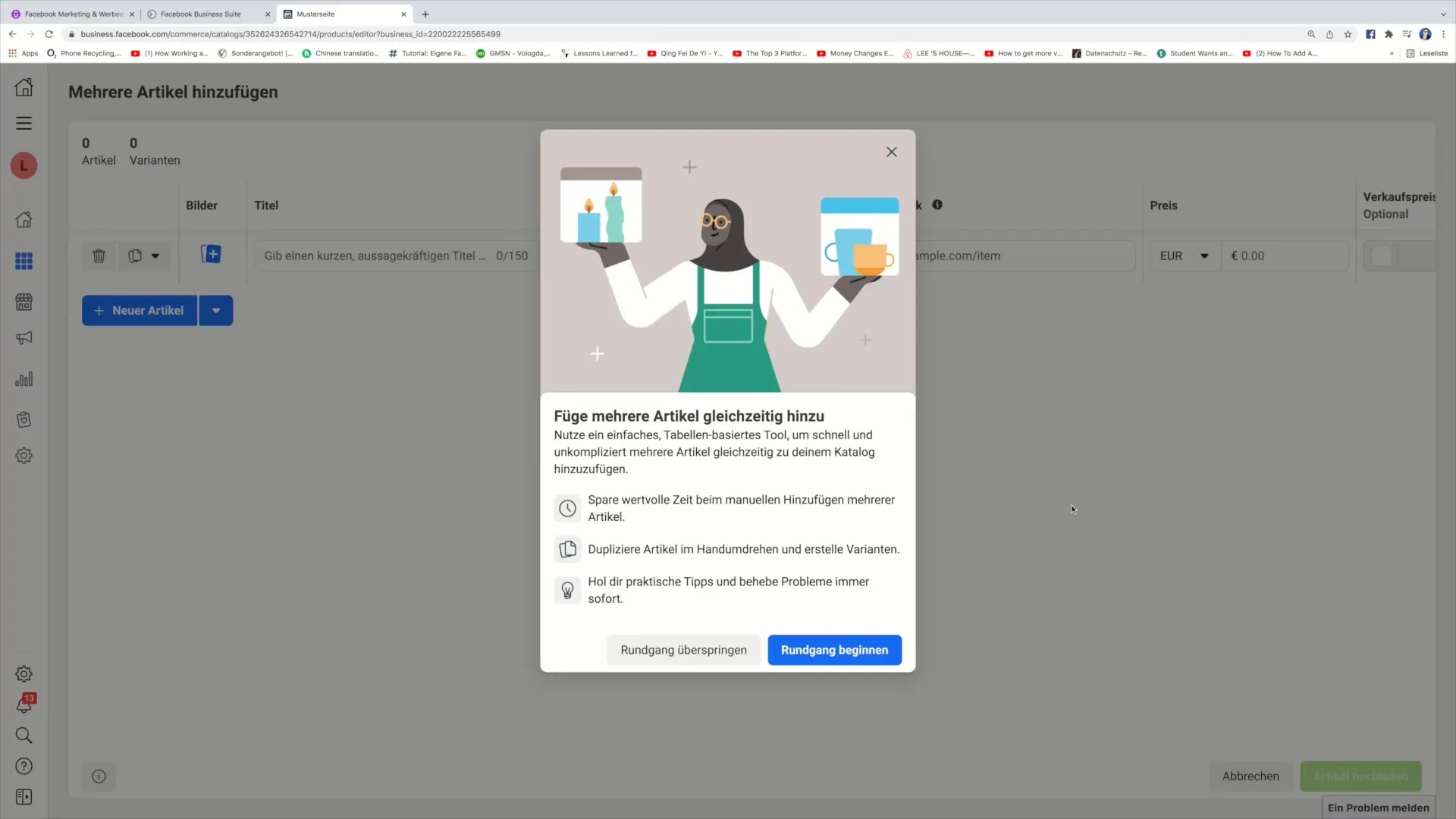
4. Subir artículo
Ahora estás en el punto en el que puedes subir artículos. Haz clic en "Nuevos artículos" y comienza a añadir la información de tu producto. Aquí también puedes subir fotos de tus productos.
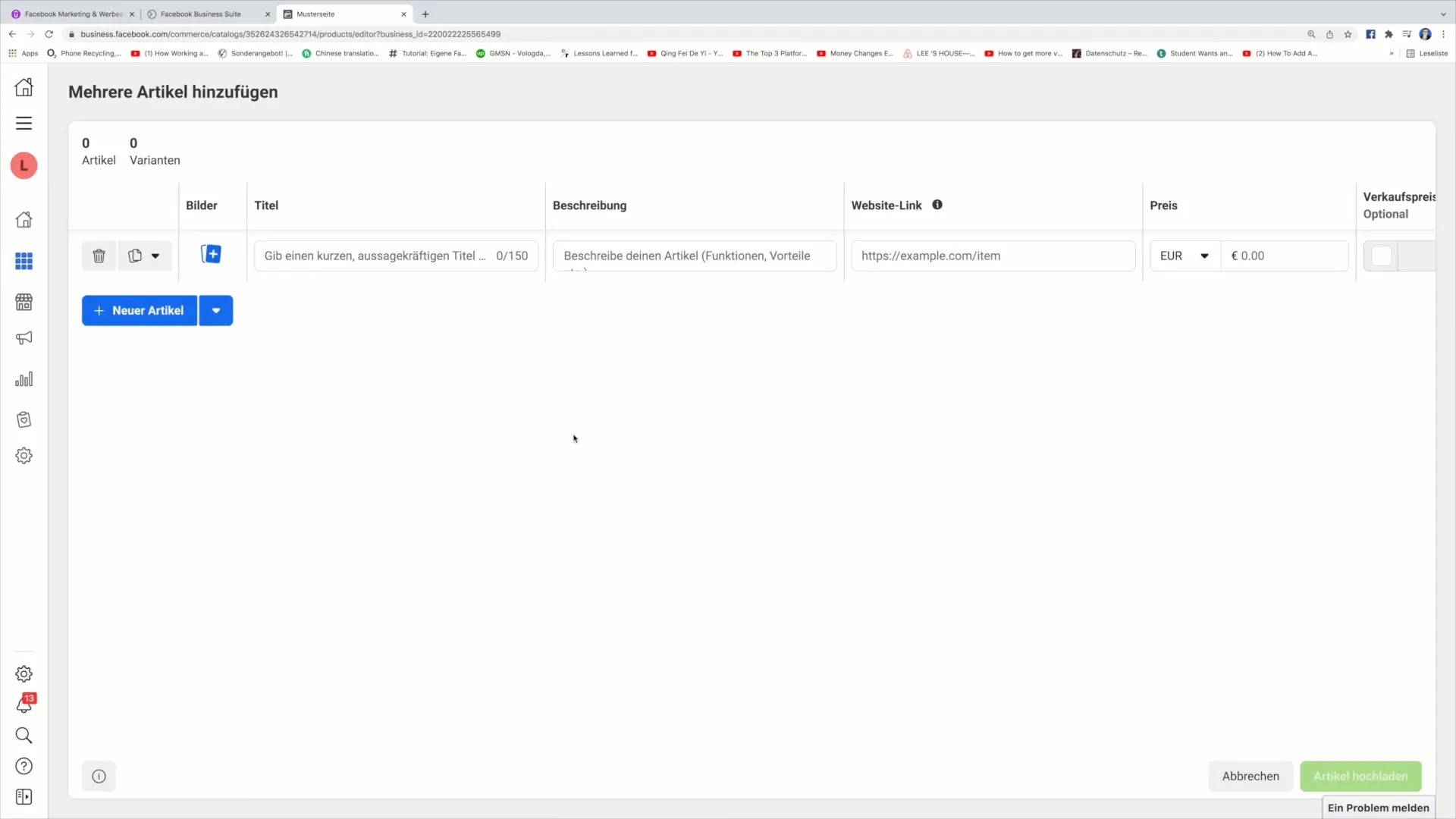
5. Subir foto
Haz clic en el icono de imágenes para subir una foto desde tu computadora. Selecciona una imagen adecuada de tu producto. En este ejemplo, elegiremos un libro para demostrar el proceso.
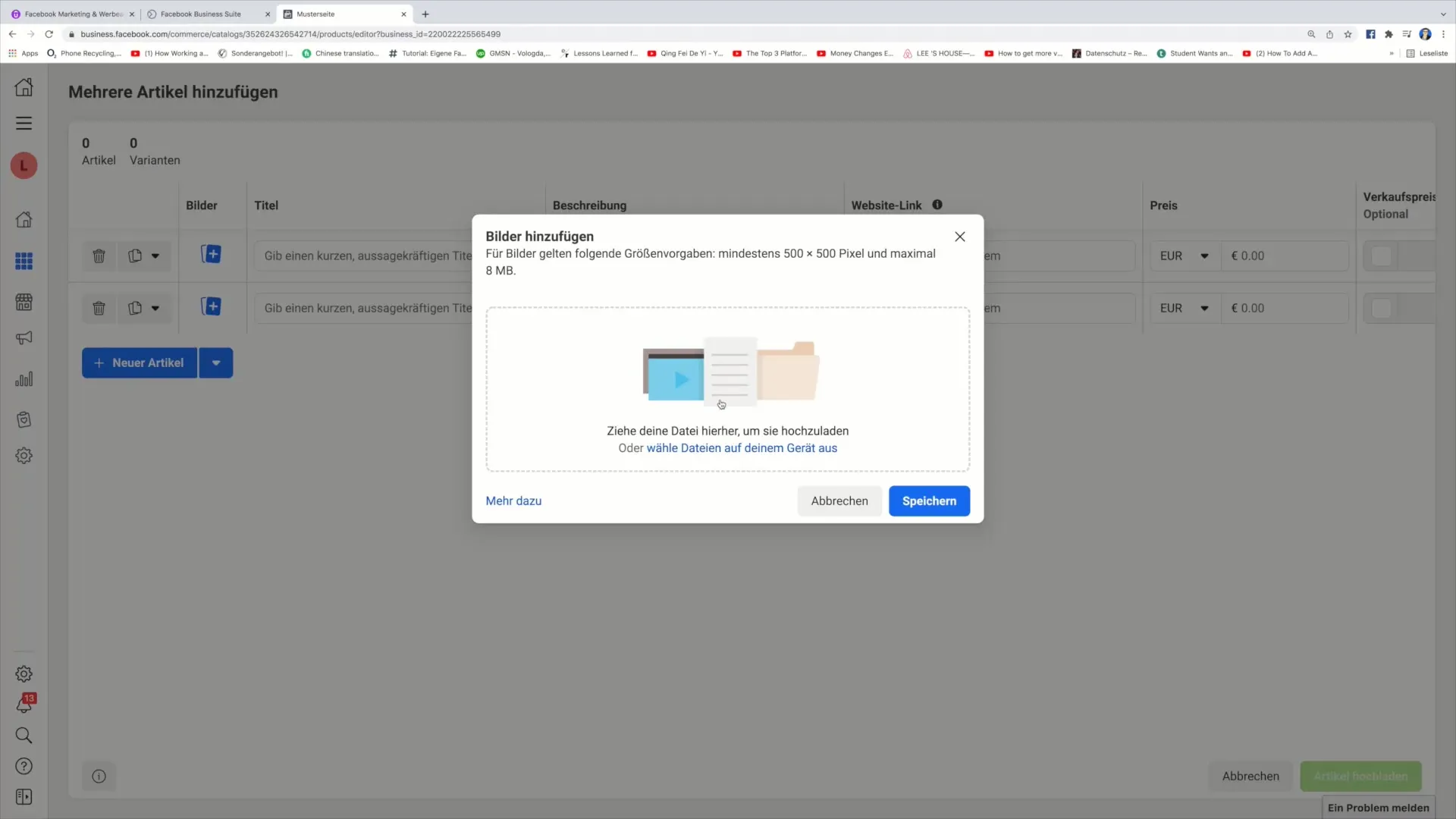
6. Introducir detalles del producto
Una vez que hayas subido tu imagen, introduce el título y la descripción de tu producto. Por ejemplo: "E-book sobre cómo ganar dinero" con la descripción: "¿Quieres aprender a ganar dinero en Internet?"
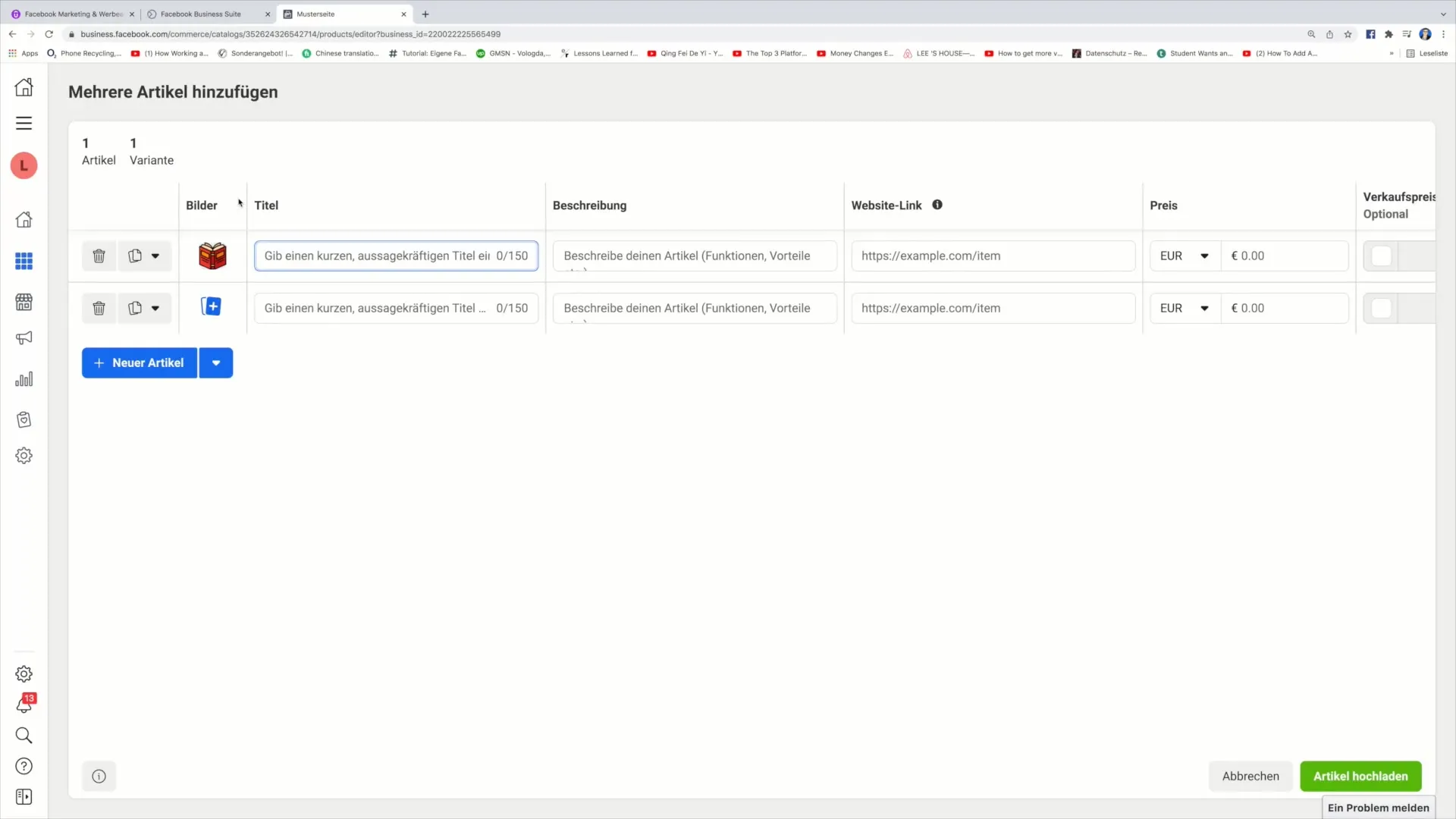
7. Añadir enlace al sitio web
Ahora añade el enlace donde el producto está disponible. Podría ser un enlace a tu propia tienda en línea creada con Shopify o WooCommerce. Asegúrate de que sea correcto, ya que un enlace incorrecto puede evitar la carga.
8. Establecer precio
Ahora debes establecer el precio de tu producto. En este ejemplo, fijamos el precio regular en 4 euros y un precio de promoción de 2 euros. De este modo, brindas a los clientes un incentivo para comprar rápidamente.
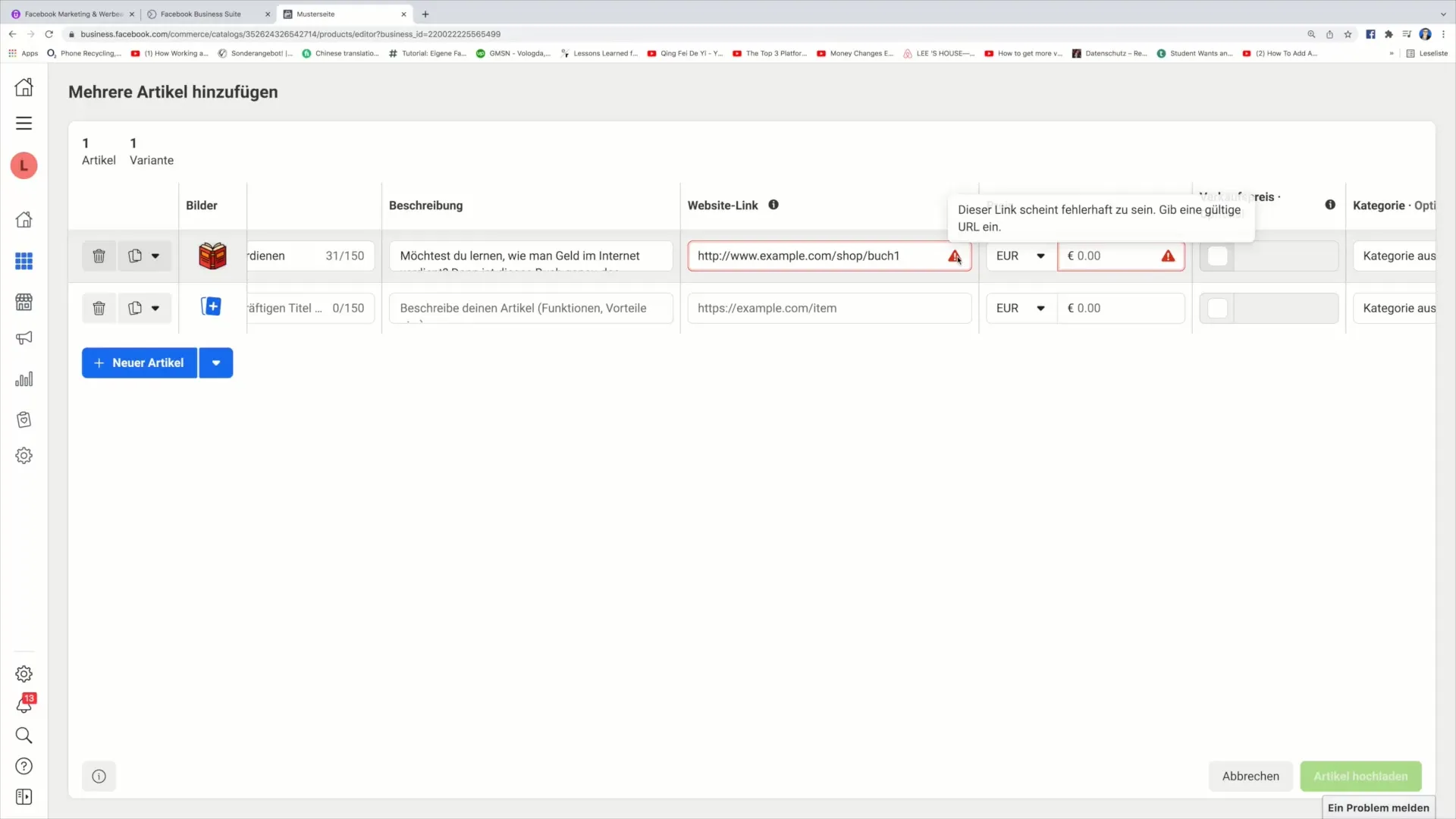
9. Seleccionar categoría y condición
Selecciona la categoría adecuada para tu producto. En nuestro ejemplo, usamos "eBook". También puedes elegir la condición del producto; para un producto nuevo, elige "nuevo".
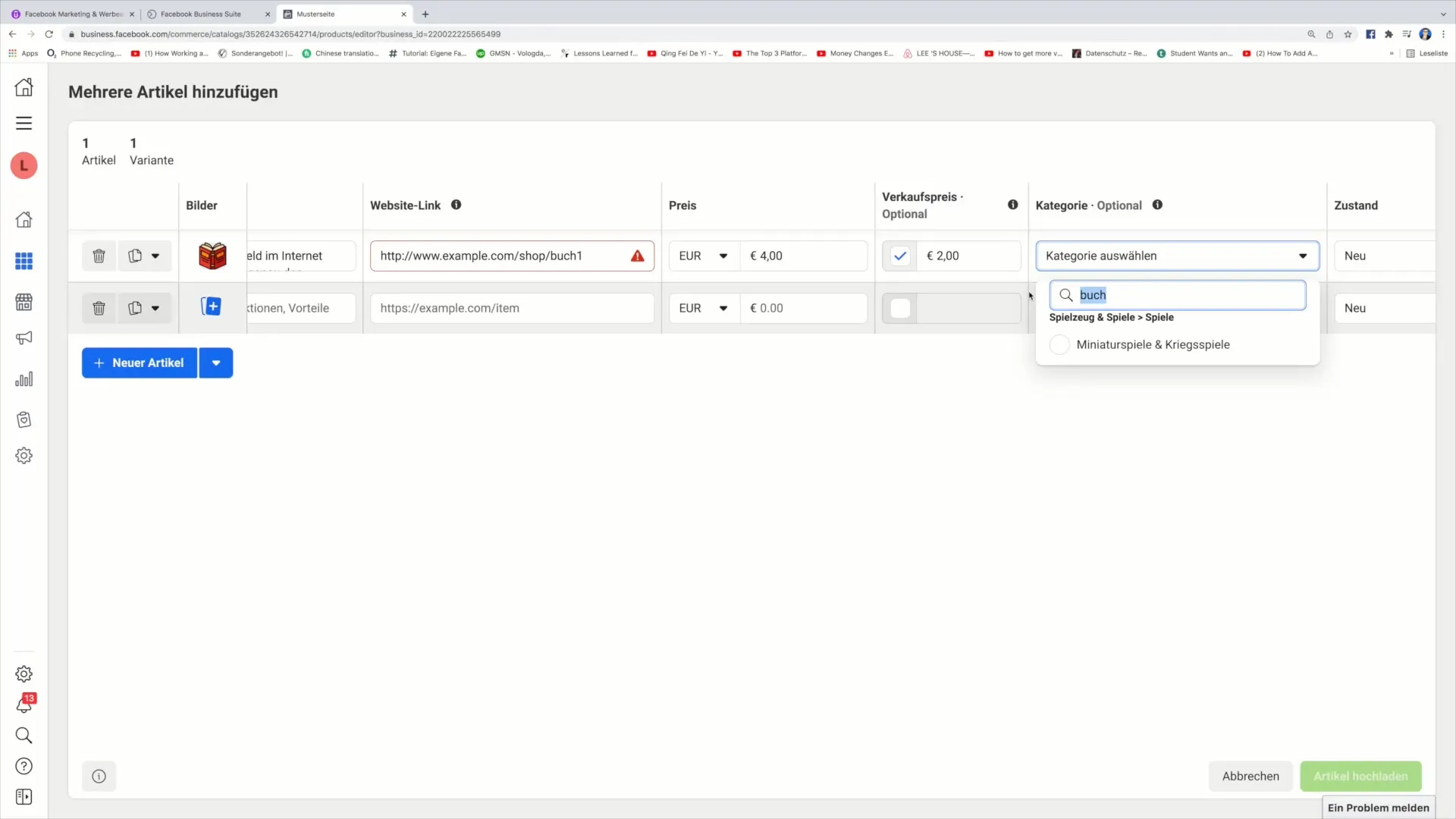
10. Agregar segundo artículo
Si deseas agregar un segundo artículo, sigue el mismo proceso nuevamente. Sube otra imagen del producto, ingresa los detalles del nuevo producto y agrega los enlaces y precios necesarios.
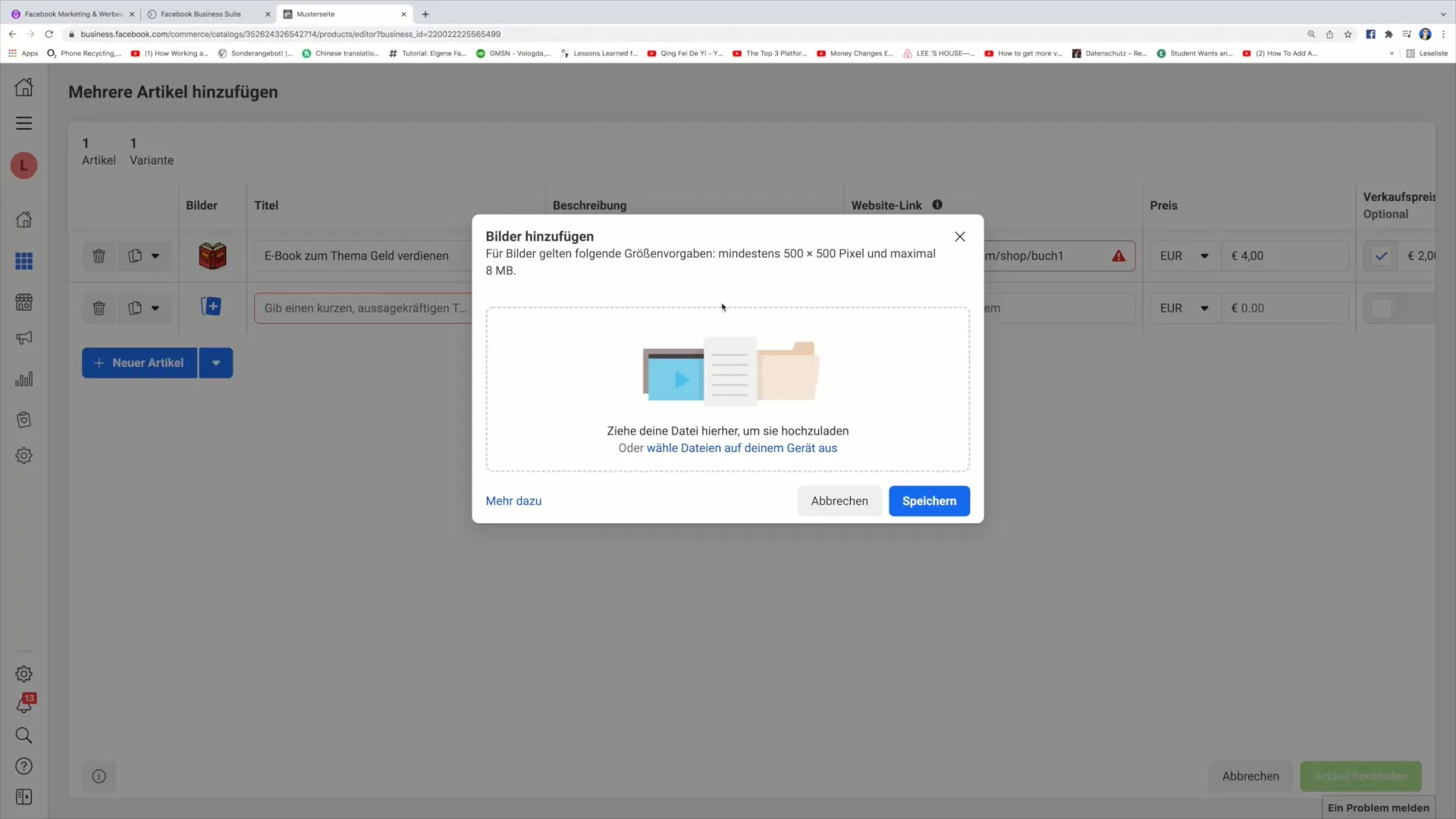
11. Subir artículo
Una vez que hayas agregado todos los productos, haz clic en el botón "Subir artículo". Asegúrate de que todos los enlaces e información sean correctos antes de hacerlo para evitar errores al subirlos.
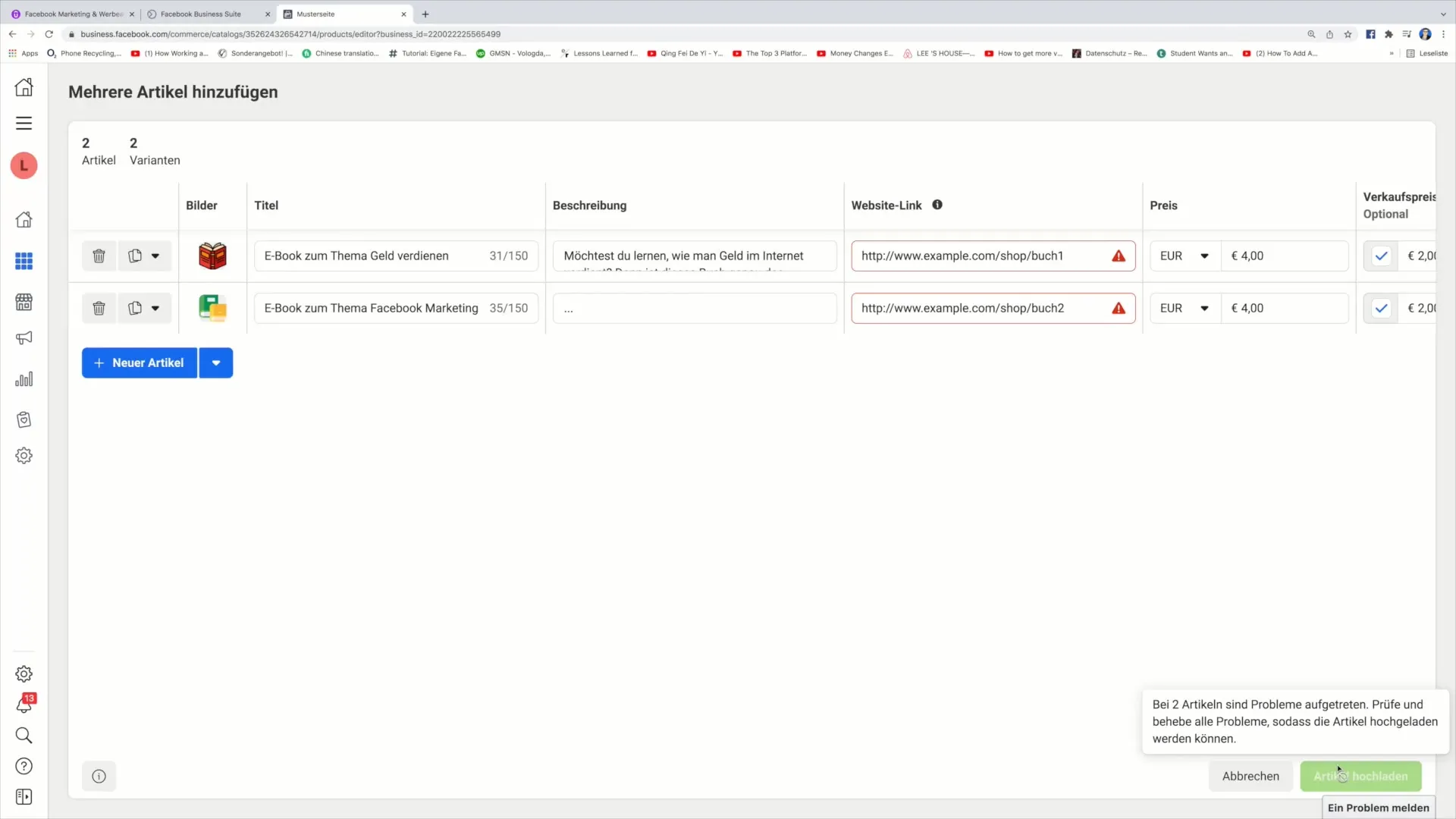
12. Conclusión
Una vez finalizado el proceso de carga, habrás insertado tus artículos con éxito en el Commerce Manager. Ahora puedes hacer clic en "Listo" y tus productos cargados serán visibles en la tienda.
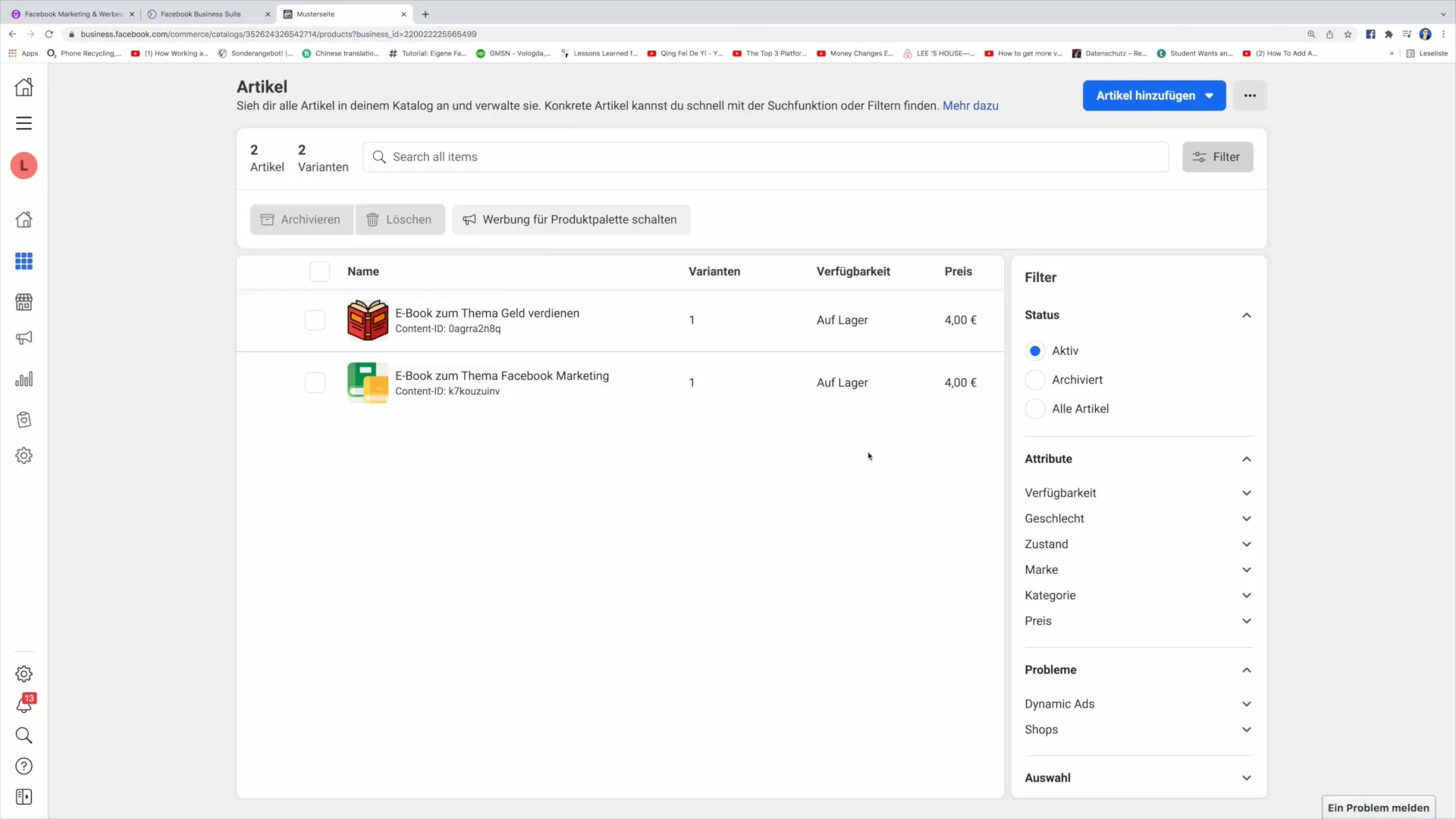
Resumen
En esta guía has aprendido cómo agregar artículos al Administrador de comercio de Facebook. El proceso incluye iniciar sesión en el Administrador de comercio, cargar imágenes de productos, ingresar detalles del producto y configurar precios y enlaces. Con estos pasos, puedes gestionar y vender tus productos de forma sencilla.
Preguntas frecuentes
¿Cómo inicio sesión en el Administrador de comercio?Inicia sesión en tu cuenta de Facebook y luego navega hasta el Administrador de comercio.
¿Qué opciones tengo para agregar artículos?Puedes agregar artículos manualmente, mediante un feed de datos o con un píxel.
¿Cómo puedo subir imágenes de productos?Haz clic en el ícono de imágenes y selecciona una foto de tu computadora.
¿Qué necesito para subir un artículo con éxito?Necesitas una imagen del producto, título, descripción, precio y un enlace funcional.
¿Puedo agregar varios artículos al mismo tiempo?Sí, puedes agregar varios artículos uno tras otro repitiendo el proceso para cada uno.


